¿Qué situaciones debes evitar al crear una cuenta de Google Drive y por qué son riesgosas?
Si deseas abrir una cuenta de Google Drive o si ya tienes una, debes saber qué tipos de archivos recibirás, ya que estos pueden afectar tu seguridad.
- ¿Qué fue lo más buscado en Google Perú este 2025? Los temas de mayor interés entre los peruanos
- ¿Qué es WhatsApp Plus y por qué debes evitar instalarlo en tu smartphone?
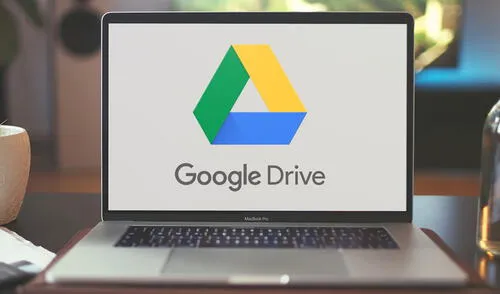
Google Drive es una herramienta gratis de almacenamiento en la nube que permite guardar y acceder a varios archivos en línea. El servicio sincroniza documentos y fotos en todos los dispositivos del usuario, incluyendo equipos móviles y PC. Así, como toda clase de servicios por internet, es necesario conocer unas consideraciones antes de crear una cuenta.
Actualmente, la mayoría de cibernautas poseen un servicio para tener una copia de seguridad de sus documentos y fotografías. Así, no queda duda de que una de las plataformas más populares dentro de este segmento es Google Drive.
TE RECOMENDAMOS
TEMU VS. ALIEXPRESS: ¡AQUÍ ESTÁN LOS MEJORES PRECIOS! | TECHMOOD
Proporciona 15 GB de almacenamiento gratuito a fin de subir archivos y descargarlos en cualquier dispositivo de una forma rápida y sencilla. Este es el motivo por el que se ha vuelto tan popular desde su origen, ya que constituye un gran recurso para millones de usuarios.
Google Drive se integra con otros servicios de Google como Google Docs, Gmail, Android, Chrome, YouTube y Google Analytics. La aplicación ha escalado en su rubro y ya es una de las más recurridas al momento de compartir archivos grupales, subir documentos para acceder a ellos desde cualquier lugar o utilizarlo para la creación de hojas de cálculo.
Para acceder, solo debes usar tu cuenta, aunque también se puede instalar en un dispositivo móvil, computador o navegador. Esta es la lista de algunas de las opciones que dispone la plataforma para todos sus usuarios:
- Crear, compartir y guardar tus archivos en la red.
- Trabajar tus documentos en tiempo real con otros, responder comentarios y recibir notificaciones.
- Sincronizar los archivos entre todos los dispositivos con Google Drive para Mac o tu PC.
- Visualizar varios tipos de formatos de archivos directamente desde el navegador, sin importar si el software que permite dicha acción está instalado en la computadora o móvil.
- Compartir tus archivos de forma privada con otros usuarios.
- Trabajar sin conexión.
PUEDES VER: WhatsApp: ¿cómo ocultar el check azul para que tus contactos no sepan que leíste sus chats?
¿Qué situaciones se deben evitar?
Es necesario indicar que hay situaciones que se deben evitar al crear una cuenta de Google Drive porque puede llegar a ser riesgoso para la seguridad.
Los servicios de Google que permiten guardar elementos en la nube prohíben que subas archivos relacionados con los siguientes tipos de contenido:
- No aceptes la descarga de ficheros compartidos: al seleccionar un archivo y elegir la opción compartir, puedes marcar la casilla para que nadie lo descargue, imprima o copie. Es una función útil si quieres mostrar un documento a otras personas, pero no deseas que lo copien.
- Evita el spam: si te comparten archivos de este tipo para promocionar un producto o sitio web, puede que no sea más que eso y no afecte a la privacidad o seguridad, salvo la molestia que pueda generar. Sin embargo, puede ocurrir que están compartiendo malware y hayan sido creados para robar contraseñas o recopilar datos.
- No dejes expuesta tu cuenta: la importancia de proteger tu cuenta y tomar ciertas precauciones es vital porque muchos tienen en Google Drive la mayor parte de sus documentos importantes. Por ese motivo, la verificación en dos pasos es útil para añadir un plus de seguridad.
¿Cómo trabajar con archivos de Google Drive sin conexión?
Se trata de una característica que se encuentra disponible tanto en la versión web de Google Drive, así como en la aplicación para dispositivos iOS y Android. Para acceder a ella, primero es necesario habilitar el acceso sin conexión en el equipo a utilizar.
Desde computadoras:
Para comenzar, instala en tu equipo la extensión web gratuita Documentos de Google sin conexión. A continuación, dirígete a la página drive.google.com/drive/settings y marca la casilla junto a la opción Sin conexión.
Ten en cuenta que solo puedes acceder a esta función desde Google Chrome y mediante una ventana estándar del navegador (no funciona al emplear el modo incógnito). Además, asegúrate de disponer del espacio de almacenamiento suficiente para guardar archivos.
Desde dispositivos móviles:
En el caso de utilizar un teléfono y tablet, tendrás que ingresar a la aplicación de Google Drive y localizar el archivo que deseas trabajar. Después, debes tocar el ícono de tres puntos ⋮ y seleccionar la opción Disponible sin conexión.
Ofertas

Cineplanet
CINEPLANET: 2 entradas 2D + 2 bebidas grandes + Pop corn gigante. Lunes a Domingo
PRECIO
S/ 47.90
La Bistecca
ALMUERZO O CENA BUFFET + Postre + 1 Ice tea de Hierba luisa en sus 4 LOCALES
PRECIO
S/ 85.90
Cinemark
CINEMARK: Entrada 2D - opción a combo (Validación ONLINE o mostrando tu celular)
PRECIO
S/ 10.90
Perulandia
PERULANDIA: 1 Entrada +Vale de 30 soles + bosque encantado + piscinas + Perusaurus en Huachipa
PRECIO
S/ 49.90


